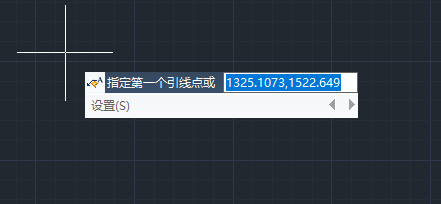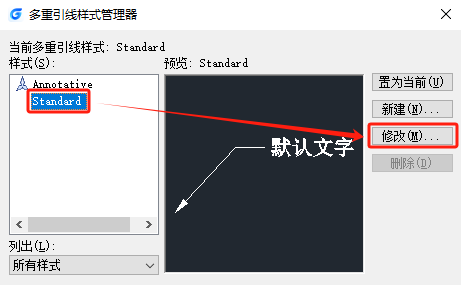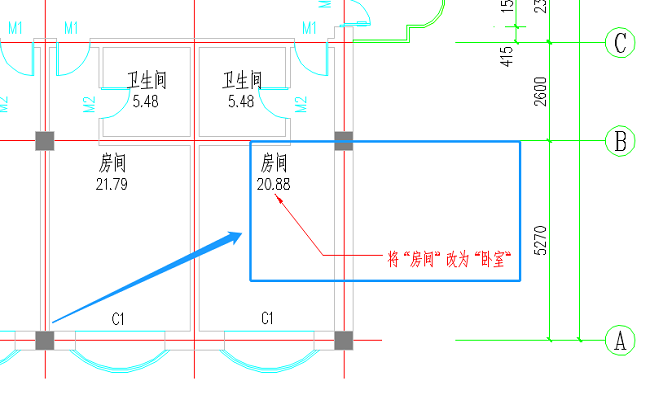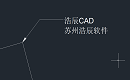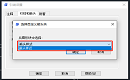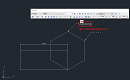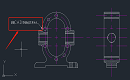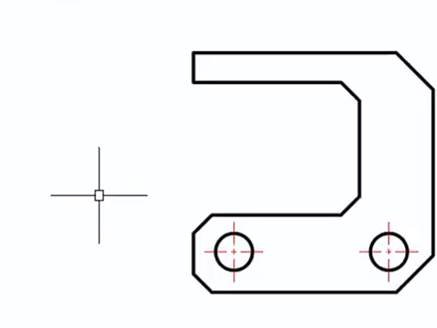CAD倒角標注怎么標?CAD倒角標注方法技巧
2025-08-19
2737
CAD倒角標注是圖紙規范化的關鍵環節之一,它不僅能清晰傳遞工藝要求,還能避免加工誤差,提升生產效率。那么,CAD倒角標注怎么標?接下來,基于浩辰CAD軟件,為大家詳細介紹CAD倒角標注的方法步驟,助力設計師高效完成圖紙標注。CAD倒角標注的方法步驟: 推薦使用CAD引線標注功能來標注圖紙中的倒角,具體操作步驟如下:1、啟用命令: 用浩辰CAD打開圖紙文件后,在命令行輸入QLEADER,按回車鍵確認。2、設置標注參數: 根據命令提示,在命令行輸入S,打開【引線設置】對話框,設置相關的標注參數:(1)【注釋】選項卡:勾選【多行文字】。(2)【引線和箭頭】選項卡:箭頭選【無】。(3)【附著】選項卡:勾選【最后一行加下劃線】。設置完成后,點擊【確定】。 3、繪制引線: 根據命令提示,點擊倒角的角點作為第一個引線點后;拖動鼠標在適當位置點擊第二個點(決定引線的方向);再點擊第三個點(決定文本的水平位置)。4、輸入文字: 此時會彈出文字編輯器,直接輸入倒角尺寸。標準格式:CX(X代表倒角兩邊切除的相等長度)例如:C2 表示兩邊都切除了2個單位的45°倒角。X乘X(與CX等效)例如:2 X 2 或 2 X 45°(雖然45°通常省略,因為CX默認就是45°)輸入完成后,按回車鍵確認即可。 在浩辰CAD軟件中通過調用引線標注命令便可以輕松實現CAD倒角標注,具體可以參考上述步驟操作。立即打開浩辰CAD,嘗試為您的設計作品添加專業的CAD倒角標注,讓圖紙更規范、更高效!
CAD引線怎么設置?CAD引線設置方法詳解
2025-07-28
2876
CAD引線是用于標注或指向圖形特定部分的線段,通常與文字、公差或多行注釋結合使用。那CAD引線怎么設置?下面,基于浩辰CAD軟件,給大家詳細介紹CAD引線設置的具體方法步驟。CAD引線設置方法步驟: 1、啟動命令 在浩辰CAD中打開圖紙文件后,調用QLEADER命令。2、設置參數 根據命令提示輸入S,按回車鍵,在彈出的【引線設置】對話框中設置參數:注釋類型:選擇“多行文字”。 引線樣式:設置箭頭為“實心閉合”,點數限制為3段。 文字附著:選擇“多行文字中間”,確保多行文字統一對齊基準線。3、繪制引線 依次指定引線箭頭起點、引線轉折點、基線終點,指定文字寬度,輸入注釋內容。 若文字或引線尺寸過小導致顯示不清,可先選中目標對象(文字/引線),隨后在左側【特性】面板中調整【文字高度】與【箭頭大小】參數。CAD引線標注是傳遞設計信息的關鍵工具之一,它規不規范直接影響項目最后做出來的效果。通過上述步驟可以合理設置CAD引線樣式能提高圖紙的可讀性與專業性,確保標注清晰、規范。
CAD引線怎么畫?CAD引線繪制技巧
2024-06-07
6542
在CAD制圖過程中,CAD引線的繪制是一個常見的操作,它通常用于指示、標注或連接圖形元素。那么,你知道CAD引線怎么畫嗎?下面,小編將以浩辰CAD軟件為例,給大家詳細介紹CAD引線的繪制方法和步驟,幫助您輕松掌握這一技能。CAD引線繪制方法和步驟:1、首先啟動浩辰CAD并打開圖紙文件,然后在命令行中輸入CAD引線快捷命令LE或QLEADER,按回車鍵確認。2、根據命令提示在圖紙中指定第一個引線點,再指定下一個點以繪制引線。3、CAD引線繪制完成后,根據命令行提示指定標注文字寬度,并輸入注釋文字。4、輸入完成后,可以調整文字樣式,操作完成后點擊一下繪圖區域的空白處確認。如果需要修改CAD引線標注樣式,可以調用快捷命令DST,調出【樣式管理器】對話框,根據需要選擇新建樣式或修改樣式。可以對CAD引線標注的引線格式、引線結構、內容進行修改和設置,設置完成后點擊【確認】即可。總而言之,在浩辰CAD軟件中,通過以上幾個簡單的步驟便可以輕松地繪制出符合要求的CAD引線,為繪圖工作帶來便利和效率。對此感興趣的設計師朋友們可以關注浩辰CAD官網教程專區,小編會在后續CAD教程文章中給大家分享更多實用技巧。
CAD引線標注文字怎么調整大小?
2024-06-05
16417
CAD引線標注文字的大小調整,在CAD繪圖過程中是一個常見的操作需求。正確調整CAD標注文字大小,不僅可以提升圖紙的清晰度,還能使信息傳達更為準確。下面,我們就來詳細探討一下如何在CAD中調整引線標注文字的大小。CAD引線標注文字大小調整方法:1、修改標注樣式在浩辰CAD中打開圖紙文件后,調用命令快捷鍵DST,打開【標注樣式管理器】,選中需要修改的標注樣式后,點擊【修改】,在【修改標注樣式】對話框中,點擊切換至【文字】,調整文字高度至合適的值后,點擊【確定】按鈕即可。2、直接在特性欄修改在浩辰CAD中打開圖紙文件后,選中需要調整的CAD引線標注文字,在軟件界面左側的【特性欄】中找到【文字】—【文字高度】,將其值調整至合適即可。綜上所述,CAD引線標注文字的大小調整可以通過多種方式實現。在CAD繪圖過程中,我們都可以根據實際需要選擇合適的方法來調整CAD標注文字的大小,從而提升圖紙的清晰度和信息傳達的準確性。
CAD引線箭頭怎么設置大小?CAD引線箭頭大小設置步驟
2024-03-19
11544
CAD引線標注是一種常用的標注方式,用于標示圖紙中的尺寸、距離和角度等信息。通過CAD引線標注,設計師可以清晰地展示設計要素的尺寸關系,幫助其他人理解圖紙內容。那么,你知道CAD引線箭頭怎么設置大小嗎?今天,就和小編一同探索CAD引線箭頭大小設置的方法步驟吧!CAD引線箭頭大小設置步驟: 1、打開浩辰CAD軟件,并打開需要編輯的圖紙文件。2、調用命令MLEADERSTYLE,打開【多重引線樣式管理器】對話框。3、在【多重引線樣式管理器】對話框中,選中當前使用的標注樣式,然后點擊【修改】。 4、在彈出的【修改多重引線樣式】對話框中,點擊切換至【引線格式】選項卡,在【箭頭大小】組中輸入或調整箭頭的大小,設置完成后點擊【確定】按鈕。 此外,CAD的不同版本可能在操作細節上有所不同,但基本步驟是類似的。通過以上步驟,我們便可以輕松地在浩辰CAD軟件中設置CAD引線標注箭頭的大小。希望這些分享能對你的設計工作有所幫助,讓我們一起在設計的海洋中暢游吧!
CAD怎么標注文字說明?快來試試CAD引線標注命令!
2024-02-23
7181
在CAD設計過程中,有些時候我們會需要在圖紙上標注文字,對圖紙中的內容進行補充說明。你是否曾對CAD怎么標注文字說明感到困惑?其實,這并沒有你想象中的那么復雜。一個簡單的方法是嘗試使用CAD引線標注命令。下面,我將以浩辰CAD軟件為例,詳細地為你解析如何通過調用CAD引線標注命令,在圖紙中添加文字說明。CAD引線標注操作步驟:1、在浩辰CAD軟件中打開圖紙后,調用CAD引線標注命令QLEADER,按回車鍵確認。2、執行命令后,根據命令提示在圖紙中,指定第一個引線點,指定下一點,指定下一點,指定文字高度。此時命令行提示:輸入注釋文字的第一行<多行文字(M)>(1)如果輸入M選擇【多行文字】,將打開【多行文字編輯】窗口,從中輸入文字內容即可。例如輸入:將“房間”改為“臥室”。如下圖所示:(2)如果輸入第一行文字內容,將不斷重復提示:輸入注釋文字的下一行,直至按回車鍵結束。以上就是浩辰CAD軟件中通過調用CAD引線標注命令在圖紙中添加文字標注的詳細操作步驟了,你學會了嗎?如果你對此還有疑問,不妨關注浩辰CAD官網教程專區,那里有更多專業而詳盡的教程,等待你的探索,帶你更深入地了解浩辰CAD的魅力。
CAD怎么畫箭頭引線?CAD畫箭頭引線步驟
2024-01-09
5265
在CAD繪圖過程中,為了給設計圖增添了豐富的視覺效果和清晰的標注說明,經常需要使用帶箭頭的引線進行標注。那么,你知道CAD怎么畫箭頭引線嗎?接下來,小編將以浩辰CAD軟件為例,給大家分享CAD畫箭頭引線的操作步驟,一起來看看吧!CAD畫箭頭引線操作步驟:1、在浩辰CAD中打開/新建圖形文件,在工具欄中選擇【標注】,在【標注】的下拉菜單中找到并點擊【引線】。如下圖所示:2、根據命令提示,在圖紙中指定第一個引線點,即引線點,也就是箭頭的起點。同樣指定下一點,指定三個點后按回車鍵確認即可。如下圖所示:3、根據命令提示,指定文字寬度,輸入注釋文字的第一行,下一行…按回車鍵結束命令。如下圖所示:在浩辰CAD軟件中通過以上幾個步驟,便可以畫出箭頭引線,你學會了嗎?對此感興趣的設計師朋友們可以關注浩辰CAD官網教程專區,小編會在后續的CAD教程文章中給大家分享更多精彩內容哦!
CAD怎么畫箭頭標注?CAD引線標注了解一下!
2023-06-20
10169
CAD怎么畫箭頭標注?那還不簡單,CAD引線標注了解一下!CAD引線標注由引線和引線注釋組成,其中引線以箭頭開始,可用它將標注放于標注線外,或用來新建注解。本節內容小編就以浩辰CAD軟件為例來給大家分享一下CAD引線標注的創建步驟,一起來看看吧!CAD引線標注創建步驟:1、在浩辰CAD軟件中打開圖紙后,調用CAD引線標注命令,調用方式如下:(1)菜單項:在軟件頂部菜單欄中點擊【標注】—【引線】;(2)命令行:直接在命令行輸入命令:QLEADER,按回車鍵確認。2、執行命令后,根據命令提示在圖紙中,指定第一個引線點,指定下一點,指定下一點,指定文字高度。此時命令行提示:輸入注釋文字的第一行<多行文字(M)>(1)如果輸入M選擇【多行文字】,將打開【多行文字編輯】窗口,從中輸入文字內容即可。例如輸入:將“房間”改為“臥室”。如下圖所示:(2)如果輸入第一行文字內容,將不斷重復提示:輸入注釋文字的下一行,直至按回車鍵結束。在用浩辰CAD繪圖的過程中,如果想要畫箭頭標注可以通過調用CAD引線標注命令來實現,你學會了嗎?更多相關CAD教程小編會在后續文章中給大家分享,對此感興趣的設計師小伙伴們可以關注浩辰CAD官網教程專區哦!
CAD引線文字在上方怎么設置?CAD引線標注設置技巧
2022-04-08
54701
在圖紙中添加CAD引線標注的時候,通常文字是在引線基線的側邊(如下圖所示)。那么,如果想要CAD引線文字在上方怎么設置呢?本文小編就來給大家分享一下浩辰CAD軟件中CAD引線標注文字顯示在引線上方的具體操作步驟吧!CAD引線標注文字在上方設置步驟:1、在浩辰CAD軟件中打開圖紙文件后,在菜單欄中依次點擊【標注】—【引線】。如下圖所示:2、執行命令后,命令行提示:指定第一個引線點或 [設置(S)] <設置>。此時,輸入:S,點擊回車鍵。3、執行命令后,即可調出【引線設置】對話框,將其切換至【附著】選項卡,勾選【最后一行加下劃線(U)】,點擊【確定】按鈕。如下圖所示:4、設置完成后,根據命令行提示完成CAD引線標注繪制即可,如下圖所示CAD引線文字顯示在了線上。本篇CAD教程小編給大家分享了將CAD引線文字顯示在線上的詳細操作步驟,你學會了嗎?浩辰CAD更多功能介紹及應用操作技巧,小編會在后續的文章中給大家分享,對此感興趣的設計師小伙伴們一定要關注浩辰CAD軟件官網教程專區哦!
CAD標注引線怎么設置?CAD引線標注設置技巧
2022-02-15
11369
CAD引線標注是一條線或樣條曲線,其一端帶有箭頭,另一端帶有多行文字對象,在CAD設計中應用廣泛。那么,你知道CAD標注引線怎么設置嗎?對此不了解的小伙伴和小編一起來看看浩辰CAD軟件中設置CAD引線標注的相關操作技巧吧!CAD引線標注設置步驟:1、啟動浩辰CAD,輸入命令:QLEADER,點擊回車鍵確認,根據提示輸入:S,點擊回車鍵確認,即可調出【引線設置】對話框。2、在調出【引線設置】對話框中,可以根據自身需求對CAD引線標注樣式設置。(1)在【注釋】選項卡中設置注釋類型,多行文字選項、重復使用注釋。(2)在【引線和箭頭】選項卡中,可以設置引線樣式、箭頭樣式、點數、角度約束。其中箭頭樣式還可以自定義,在箭頭下拉框中點擊【用戶箭頭…】即可調出【選擇自定義箭頭塊】,然后從圖形塊中選擇需要自定義的箭頭塊后點擊【確定】即可。(3)在【附著】選項卡中,可以設置多行位子附著,此選項只有在注釋類型為多行文字時有效。關于CAD引線標注設置的相關操作技巧小編就給大家介紹到這里了,各位新手設計師在CAD設計過程中如果不知道CAD標注引線怎么設置的話可以參考本篇教程來解決,更多CAD實用技巧請訪問浩辰CAD軟件官網教程專區查看哦!
CAD中如何繪制多重引線?CAD多重引線繪制教程
2022-02-15
7257
多重引線功能是CAD引線標注功能的延伸,它能夠方便地為序號標注添加多個引線,可以合并或對齊多個CAD引線標注,在裝配圖、組裝圖上有十分重要的作用。那CAD中如何繪制多重引線?本文小編給大家整理了浩辰CAD軟件中繪制多重引線的操作技巧,感興趣的小伙伴一起來了解一下吧!CAD多重引線繪制步驟:1、打開浩辰CAD軟件后,輸入:MLEADER,點擊回車鍵確認。2、執行命令后,命令行提示如下:前兩個選項可以"循環"顯示【引線箭頭優先(H)】、【內容優先(C)】及【引線基線優先(L)】三個選項,之所以說是"循環",是因為程序不會顯示當前正在使用的選項。(1)如果選擇【引線箭頭優先(H)】,多重引線的繪制將從箭頭開始;(2)如果選擇【內容優先(C)】,那多重引線的繪制將從內容開始;(3)如果選擇【引線基線優先(L)】,那多重引線的繪制將從基線開始。3、輸入O后,程序會給出一系列選項,根據自身需求選擇修改即可。如下圖所示:4、修改完相應的選項后,輸入:X,并點擊回車鍵退出"選項"設置,即可開始繪制多重引線。5、此時小編的設置是引線箭頭優先,所以可以根據命令行提示在圖紙中指定引線箭頭的位置。6、繼續根據提示指定引線基線位置。7、設置完成后,會跳出多行文字輸入框,在其中輸入CAD多重引線標注文字內容,點擊空白處即可確定。上述CAD教程中小編給大家簡單分享了浩辰CAD軟件中繪制CAD多重引線的具體操作步驟,你學會了嗎?想要了解更多CAD引線標注使用技巧的小伙伴請持續關注浩辰CAD軟件官網教程專區哦!
CAD引線標注文字大小怎么調整?
2022-01-24
13860
CAD設計過程中,當圖紙中的引線文字大小不合適時,可以根據自身需求調整CAD引線標注文字大小嗎?如果可以的話,那么,CAD引線標注文字大小怎么調整呢?下面,和小編一起來了解一下浩辰CAD軟件中調整CAD引線文字大小的具體操作技巧。CAD引線文字大小調整步驟:在浩辰CAD中打開圖紙文件后,如下圖所示,圖紙中的CAD引線文字太小了不放大的話根本看不到是什么內容,此時便需要調整其文字大小。如下圖所示:鼠標雙擊CAD引線文字,可調出多行文字輸入框,將文字全部選中,在多行文字輸入框上的【文字格式】對話框中,將文字調整至合適大小。如下圖所示:調整后的CAD引線文字如下圖所示,可以看得很清楚,如果覺得太大也可以根據上述步驟將其調整小一些。除了可以通過以上這種方法來調整CAD引線文字大小以外,還可以通過左側特性欄來調整,具體操作步驟:啟動浩辰CAD軟件后,在圖紙中選中需要調整的CAD引線文字,在左側特性欄中找到并調整其【文字高度】的值即可。如下圖所示:上述CAD教程中小編給大家整理了浩辰CAD軟件中CAD引線標注文字大小調整的具體操作步驟,你學會了嗎?對此感興趣的小伙伴可以訪問浩辰CAD軟件官網教程專區查看更多實用CAD教程哦!
CAD中怎么添加引線標注?CAD引線標注應用技巧
2021-05-18
12939
浩辰CAD軟件中CAD標注分為很多種,其中比較常用的便是對齊標注、坐標標注、圓弧標注、半徑標注等,除了這些使用率較高的標注方式外偶爾也會用到CAD引線標注,接下來的CAD教程就和小編一起來了解一下浩辰CAD軟件中CAD引線標注的使用技巧吧!CAD引線標注操作步驟:運行浩辰CAD軟件后,在菜單欄中依次點擊【標注】—【引線】,或者是在命令行輸入CAD引線標注快捷命令:QLEADER,按回車鍵確認。如下圖所示:執行命令后,根據命令行提示在圖紙中指出一條引線,按回車鍵確認;接著指定文字寬度及輸入注釋文字,小編這里輸入的是“樓梯”,可以在【文字格式】對話框中設置文字格式。如下圖所示:設置完成后,按回車鍵確認即可完成CAD引線標注。如下圖所示:以上就是浩辰CAD軟件中添加CAD引線標注的具體操作步驟,各位小伙伴在CAD繪圖中如果需要添加引線標注的話可以參考本篇教程來操作,更多相關CAD標注教程請訪問浩辰CAD軟件官網教程專區查看哦~
CAD引線標注教程之浩辰CAD引線標注命令快捷鍵
2019-11-28
8172
我們在使用浩辰CAD軟件繪制CAD圖形文件標注的過程中,很多時候是需要使用CAD引線標注的,今天來給大家介紹浩辰CAD引線標注命令快捷鍵。浩辰CAD引線標注使用方法 今天,小編給大家簡單介紹一下進行引線標注的方法。 首先,啟動引線標注的功能。 在命令行中輸入LEADER指令,按回車鍵進行確認。浩辰CAD引線標注命令快捷鍵實例教程 下面結合實例,給大家講解一下如何標注如下圖所示的卡槽尺寸。 1、打開浩辰CAD軟件,打開相關文件,這里以下圖為例進行講解。 2、點擊界面功能區中的“默認”-“注釋”-“線性”選項,我們做好如下圖所示中的卡槽線性標注。 3、點擊界面功能區中的“默認”-“注釋”-“直徑”選項,我們標注直徑尺寸,執行結果如下圖所示: 4、在命令行中輸入LEADER指令,按回車鍵進行確認,我們進行倒角尺寸的標注,命令行出現的指示如下圖所示: 我們點擊“文字編輯器”-“多行文字編輯”的按鈕,接著輸入C10,將C修改為斜體,最后點擊“關閉”選項。 5、重復第三點步驟,我們標注其他倒角,這樣,就完成標注了,執行結果如下圖所示: CAD引線標注的功能,不僅能夠提供用戶標注圓角、倒角等特定的尺寸,還能在圖里增加多行的旁注或者說明。引線標注主要使用LEADER命令,不僅能夠創建出多樣的引線標注形式,也能夠設置指引線為折現或者曲線。其中,指引線,我們可以按照自身的需要設置它是否帶箭頭。
CAD引線標注怎么改短
2019-11-14
8127
在使用CAD軟件繪圖的時候,CAD標注是經常出現的功能,而且標注是可以修改額,因為有時候CAD引線標注的線很長,就需要改短了,下面我們就來了解一下這個操作。 很簡單只要修改一下標注樣式里的選項就可以了,接下來我詳細給大家講解一下如何操作。打開標注樣式管理器對話框—單擊修改—在線選項卡—修改起點偏移量的值就可以了(起點偏移量的初始值是0.625) 只需要簡單的幾步就可以對CAD引線標注進行修改了,是不是覺得很簡單,大家在之后的繪圖過程中可以借鑒哦。